Fișierul Setări Visual Studio (.vssettings) conține o mulțime de configurații și detalii privind configurația curentă șiaspectul Visual Studio. Spre deosebire de alte ID-uri software, Visual Studio este suficient de flexibil pentru a permite utilizatorilor să modifice și să înlocuiască fișierele cu setări implicite cu unul personalizat pentru a aplica rapid configurațiile necesare. Mulți utilizatori împărtășesc fișierul vssettings cu alți membri ai echipei înainte de a începe un nou proiect pentru a se asigura că totul, de la configurare, dispunere la proiecte și configurații de debug, va rămâne același pe toate sistemele de-a lungul fazelor de dezvoltare software. Deși Visual Studio 2010 permite utilizatorului să modifice calea implicită a vssettings și să specifice fișierul cu setările echipei, nu are o opțiune de a copia direct fișierul actual de vssettings pentru a-l importa pe alte sisteme configurate Visual Studio 2010. Piper este un mic și puternic add-in pentru Visual Studio 2010, care oferă o soluție simplă pentru această problemă.
Este un plug-in pentru Microsoft AzureVisual Studio 2010 care folosește spațiul de stocare Azure pentru backup, descărcare și importarea fișierelor vssettings, fără efort. Tot ce îți trebuie este să instalezi suplimentul, să introduci datele de autentificare ale contului și să dai clic pe încărcare pentru a face backup fișierelor vssettings curente.
Înainte de a instala pluginul, asigurați-vă că Visual Studio nu rulează în fundal. Odată instalat, scoateți-l din meniul Instrumente.

Utilizarea acestuia pentru prima dată necesită să încărcați setările. Opțiunea Descărcare setări începe descărcarea fișierului vssettings salvat anterior.
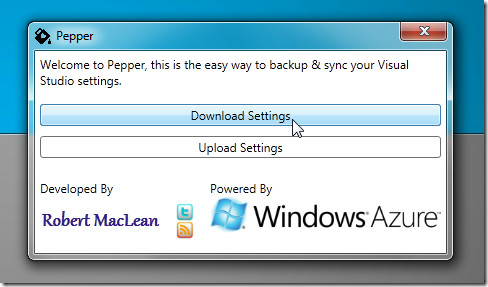
Când faceți clic pe încărcare, vă va cere să introduceținumele de utilizator și parola. Nu trebuie să creați un cont, deoarece acesta poate crea automat unul cu numele de utilizator și parola dacă nu aveți unul. După introducerea detaliilor de conectare, faceți clic pe OK pentru a încărca fișierul cu setările Visual Studio.
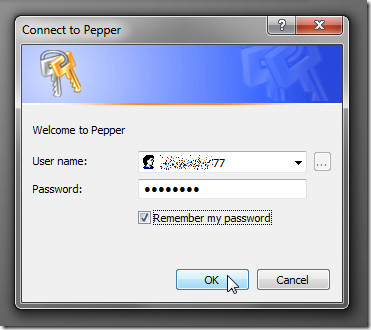
Procesul de descărcare și sincronizare este ușor. Când trebuie să utilizați fișierul vssettings salvat anterior pe alt sistem, lansați-l din meniul Instrumente și apăsați pe Descărcare, urmând specificarea detaliilor de autentificare. Odată verificat, va începe descărcarea fișierului Setări Visual Studio. După ce procesul de descărcare va fi finalizat, vă va solicita să îl salvați pe disc sau să-l importați direct în Visual Studio.
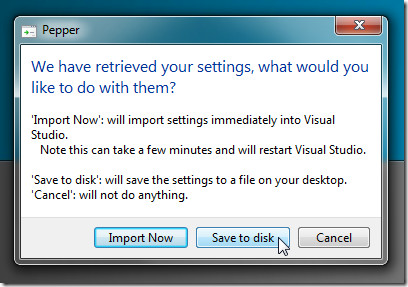
Peeper este un accesoriu obligatoriu pentru cei careexportați și importați în mod regulat fișierul de vssettings între diferite sisteme. Deoarece oferă o modalitate mult mai bună de a sincroniza fișierul cu setările Visual Studio, nu va trebui să-l copiați manual din folderul DocumentsVisual Studio 2010Settings și să-l importați în aceeași locație pe alte sisteme. Funcționează numai la Visual Studio 2010.
Descarcă Pepper













Comentarii